Aktualizacja systemu Windows 11 KB5043145 powoduje BSOD, zakłóca działanie myszy, klawiatury, WSL 2 i problemy z Wi-Fi
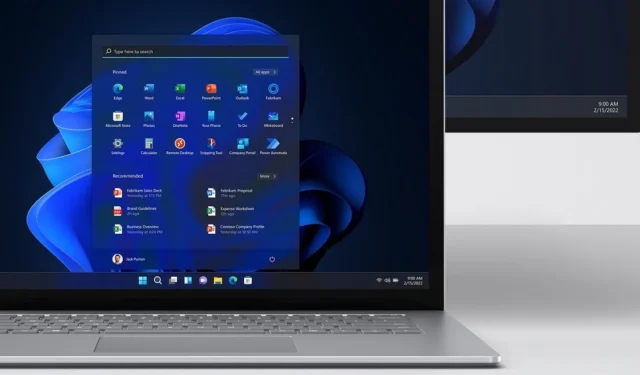
Ważne: Unikaj instalowania Windows 11 KB5043145 . Opcjonalna aktualizacja z września 2024 r. powoduje poważne problemy, a raporty wskazują, że niektórzy użytkownicy nie są w stanie uruchomić pulpitu po jej zainstalowaniu. Wielu skontaktowało się z Windows Latest, aby zgłosić występowanie „niebieskiego ekranu śmierci” (BSOD), a nawet „zielonego ekranu śmierci” (GSOD), a Microsoft potwierdził te problemy.
KB5043145 jest klasyfikowana jako opcjonalna aktualizacja, co oznacza, że nie powinna zostać pobrana automatycznie. Jednak niektórzy użytkownicy zgłaszali, że zainstalowała się sama. Niezależnie od tego, ta aktualizacja okazuje się problematyczna, szczególnie dlatego, że może prowadzić do błędów BSOD i GSOD.
Problemy BSOD i GSOD po instalacji KB5043145
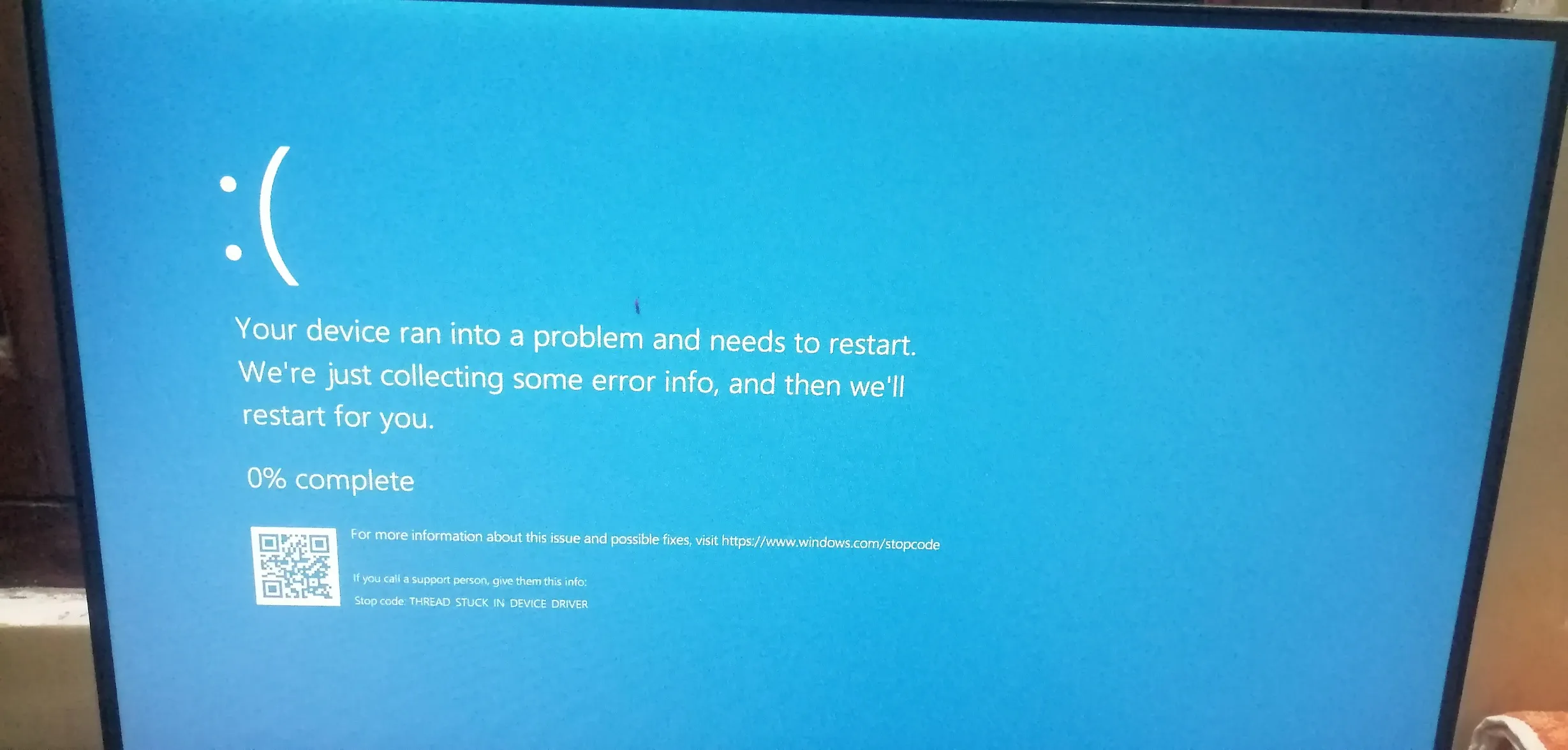
Po zastosowaniu aktualizacji niektórzy użytkownicy mogą znaleźć się w pętli rozruchu lub nie być w stanie uruchomić swoich urządzeń w ogóle. W takich przypadkach urządzenie może automatycznie przejść w tryb odzyskiwania (zaawansowany ekran startowy), aby naprawić lub wycofać problematyczną aktualizację.
Problem ten dotyczy przede wszystkim laptopów Asus TUF A15 (2022) i ROG Strix G17 (2024), ale firma Microsoft sugeruje, że może on występować także w innych modelach.
Według wsparcia Microsoft, są oni świadomi problemów, które powodują, że niektóre urządzenia przestają reagować z powodu BSOD lub GSOD, chociaż nie mają konkretnych informacji o dotkniętych tym problemie urządzeniach. Jeśli problem dotyczy komputera, prawdopodobnie uruchomi się on do ekranu „Automatic Repair” po napotkaniu BSOD/GSOD kilka razy.
„Microsoft bada te doniesienia” — poinformował nas przedstawiciel. „Przeglądamy opinie użytkowników”.
Czy te problemy ograniczają się do niektórych modeli Asus? Użytkownik skomentował w Feedback Hub, dzieląc się: „Najnowsza aktualizacja KB5043145 zawiesiła mój komputer podczas rozruchu na moim laptopie. Wszedłem do BIOS-u, aby uzyskać dostęp do opcji rozruchu, gdzie Windows zdecydował się uruchomić Automatyczną naprawę i cofnąć aktualizację. Rozważałem wstrzymanie aktualizacji na tydzień, ponieważ jestem sfrustrowany stabilnością systemu Windows i mogę wrócić do Fedory”.
Przeczytaj więcej tutaj.
Inny użytkownik systemu Windows podzielił się swoim doświadczeniem: „Po zainstalowaniu KB5043145 mój laptop zatrzymuje się na ekranie z logo producenta przez 20 minut. Muszę go wymusić, a następnie system Windows uruchamia proces odzyskiwania, który się udaje, ale aktualizacja pozostaje odinstalowana. Mój system jest w pełni zaktualizowany (23H2, 22631.4169) ze wszystkimi sterownikami”.
Zobacz ich opinie.
Ten krytyczny błąd dotyczy zarówno systemu Windows 11 w wersji 23H2, jak i 22H2.
Awarie myszy i klawiatury po aktualizacji wrześniowej
Wielu użytkowników systemu Windows 11 zgłosiło, że nie mogą używać myszy i klawiatury po zainstalowaniu aktualizacji KB5043145. Aktualizacja nie uszkadza myszy ani klawiatury, ale zakłóca działanie portów USB.
Na ten problem zwrócili uwagę liczni czytelnicy Windows Latest, a firma Microsoft potwierdziła, że bada tę sprawę.
Użytkownicy modeli Intel NUC, zwłaszcza tych z procesorami N6005 i N5105, zgłaszali, że ich porty USB przestały działać natychmiast po aktualizacji systemu Windows 11. Jednak problem ten nie dotyczy wyłącznie sprzętu Intel, ponieważ niektóre laptopy Asus TUF i ROG doświadczają podobnych niesprawnych portów USB.
Jeden z użytkowników zauważył: „Aktualizacja Windows 11 23 września H2 KB5043145 spowodowała, że moja klawiatura i mysz przestały działać po ponownym uruchomieniu laptopa. Musiałem odinstalować aktualizację z trybu odzyskiwania, co było trudne, ponieważ moja klawiatura nie działała. Odłączenie zasilania i dostęp do BIOS-u pozwoliły mi nacisnąć klawisz F8 i uzyskać dostęp do odzyskiwania”.
Jeśli występuje u Ciebie ten problem, rozwiązaniem może być ręczne odinstalowanie aktualizacji i ponowne uruchomienie komputera.
WSL2 nie można uruchomić
Po uaktualnieniu do systemu Windows 11 w wersji 23H2 dla systemów x64 (KB5043145) użytkownicy systemów AMD zgłaszali, że WSL2 nie otwiera się. Jeśli Cię to dotyczy, możesz napotkać następujący błąd:
- Kod błędu: wsl/service/createinstance/createvm/hcs_e_connection_timeout
Firma Microsoft jest świadoma problemu z przekroczeniem limitu czasu połączenia WSL 2 i aktywnie poszukuje rozwiązania.
Jeśli dotyczy Cię ten problem, sprawdź, czy w sklepie Microsoft Store jest dostępna nowa aktualizacja WSL, która może rozwiązać ten problem.
Problemy z łącznością Wi-Fi
Problemy wynikające z aktualizacji KB5043145 dla systemu Windows 11 wykraczają poza awarie WSL; wielu użytkowników zgłosiło, że po aktualizacji znikają ich opcje połączenia Wi-Fi.
„Po aktualizacji mój laptop Lenovo traci wszystkie opcje łączności Wi-Fi w menu ustawień” – wyjaśnił jeden z użytkowników.
Niestety, Microsoft nie potwierdził jeszcze doniesień o znikaniu ustawień Wi-Fi po aktualizacji.
Dodatkowe problemy
Innym, choć mniej poważnym problemem, na który zwrócili uwagę użytkownicy, jest powrót menu kontekstowego prawego przycisku myszy do stylu Windows 10.
Jeden z użytkowników zapytał: „Moje menu kontekstowe powróciło do stylu Windows 10 i nie podoba mi się to. Jak mogę przywrócić menu kontekstowe Windows 11?”
Ponadto wielu użytkowników napotkało trudności z instalacją aktualizacji i często wyświetlało kody błędów, takie jak 0x800f0845 lub 0x80246019.
Jak odinstalować aktualizację ręcznie
- Jak wspomniano wcześniej, najlepiej jest automatycznie uruchomić tryb recovery. Jeśli się nie powiedzie, zrestartuj urządzenie i wielokrotnie naciskaj klawisz F11 podczas uruchamiania.
- Wybierz „Rozwiązywanie problemów” z menu.
- Wybierz „Opcje zaawansowane” w menu Rozwiązywanie problemów.
- Wybierz „Odinstaluj aktualizacje” w Opcjach zaawansowanych.
- Wybierz opcję „Odinstaluj najnowszą aktualizację jakościową” (powinna to być aktualizacja KB5043145).
- Uruchom ponownie urządzenie.
Alternatywnie możesz także skorzystać z wiersza poleceń:
- Wejdź do menu odzyskiwania, a następnie kliknij „Wiersz polecenia” w sekcji Rozwiązywanie problemów.
- Aby odinstalować aktualizację, wpisz następujące polecenie:
wusa /uninstall /kb:5043145
Po zakończeniu należy ponownie uruchomić urządzenie, a powinno ono działać normalnie.
Czy napotkałeś jakieś problemy po zainstalowaniu aktualizacji Windows 11 September? Podziel się swoimi doświadczeniami w komentarzach poniżej.



Dodaj komentarz